编辑:秩名2022-11-16 16:30:43
Photoshop是一款非常实用的图像处理软件,用户们还可以在这款软件中通过丰富的工具自己创作出许多的图片或者艺术字,很多刚上手这款软件的小伙伴们不太熟练这一操作,那么不妨来看看小编今天为大家带来的豹纹艺术字的创作步骤,希望你们能够从中学习到一些新东西,加快你们的软件上手进度!

1、输入文字
用【文字工具】输入自己需要的文字,比如:老虎TIGER。

2、点击样式
把文字选中,点击【样式】。

3、选择豹纹图案
在样式中,选择自己喜欢的豹纹图案。

4、查看豹纹效果
文字就变成豹纹的图案效果了。

看了这么多,你学会了吗?想要获得最新资讯就来IE浏览器中文网站!简单易懂的软件教程、令人耳目一新的游戏玩法这里统统都有,更多精彩不容错过!

在我们日常生活或是工作中,经常会遇到要对一些图片进行编辑的情况,一款优秀的图片编辑软件能够带给我们更加便捷的操作,使我们的图片更加精致,如今市面上有很多图片编辑的软件,到底哪款好用呢?下面就跟着小编一起来看看这些精挑细选出来的图片编辑软件吧。

49.68MB
图片制作

503.65KB
图像处理

62.93MB
图像处理

59.76MB
图像处理
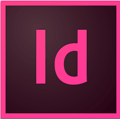
1.24GB
图像处理

39.88MB
图像处理

56.61MB
图像处理

774.88KB
图像处理

2.97GB
图像处理

61.53MB
图像处理

54.84MB
图像处理

52.04MB
图片素材

30.78MB
图像处理

38Mb
图像处理

116KB
图像处理

49.49MB
图像处理

411.21KB
图像处理

33.49MB
图像处理

52.31MB
图像处理

2.13GB
图像处理

40.55MB
图像处理

4.5GB
图像处理

150.05MB
图像处理

39.76MB
图像处理